前回記事:TestFlightでのテスト用アプリのセットアップ手順
弊方のユーザ向けに、TestFlightでアプリのアップデート操作をまとめました。
1.App Store へのアップデートのご連絡
アプリをApp Storeへアップデート後、e-mail等にてご連絡を差し上げます。
2.App Store での認証待ち
アプリをApp Storeへアップデート後、Apple側で認証が行われます。テストユーザの違いによって、以下の時間がかかります。
| ユーザ | 所要期間 |
| Apple Developer に未加入のお客様 | 確実には1~2日。土日除きます。 タイムゾーンは多分USA。 平日のUAS時間であれば数分という場合もあり。 土曜も行ける場合もあり。 既に他ユーザのリリースしているバージョンであれば、基本待ち時間なし。(確実性は不明) 便利ではありますが、かなり気まぐれなので当ケースを期待したシステム運用は避けるべきです。 |
| Apple Developer に加入済みのお客様 | 10分程度。 |
3.リリース準備完了のeメール
Apple側で認証が完了すると、登録いただいたemailにAppleから連絡がとどきます。メールには、当方からのリリース説明も記載されます。
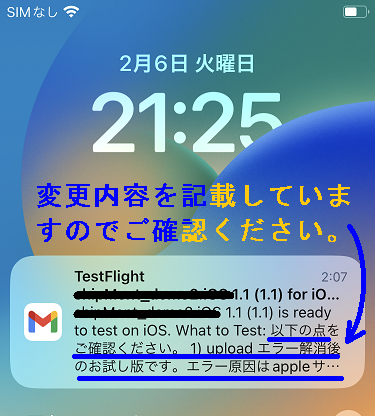
TestFlightにて自動アップデート(前回記事を参照)を無効にしていない場合は自動アップデートされ、以下のようなメッセージが表示されます。
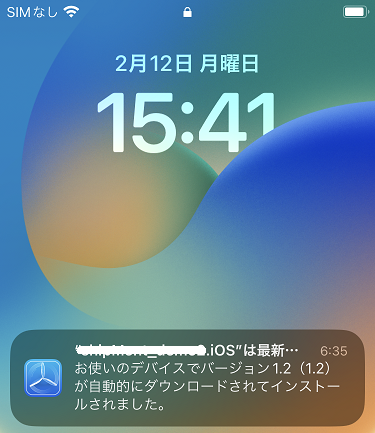
4.アプリのデータのエクスポート【重要】
次端末内にアプリのデータを保存する方式のアプリの場合、アップデートにより消去される場合があります。アプリの機能にて、データのエクスポートを必ず行ってください。以下その一例です。
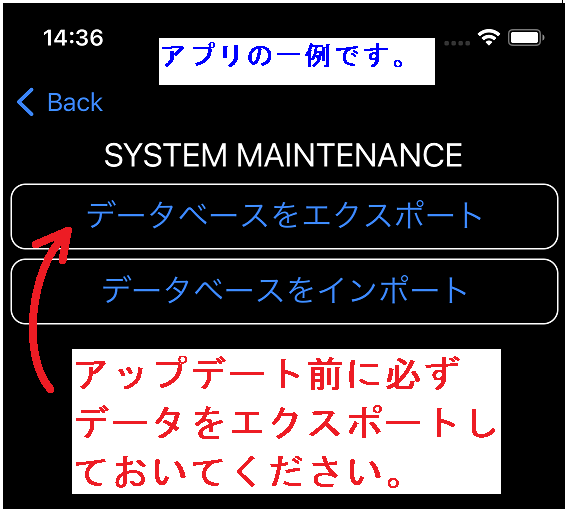
5.アプリのアップデート
次に、iPhoneにて TestFlightアプリ を開いて、アップデート をタップしてください。アップデートが始まります。概ね2分程度です。
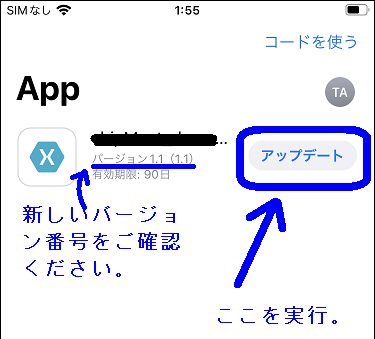
アプリデータが空になっていた場合は、インポート機能でデータを復旧させてください。
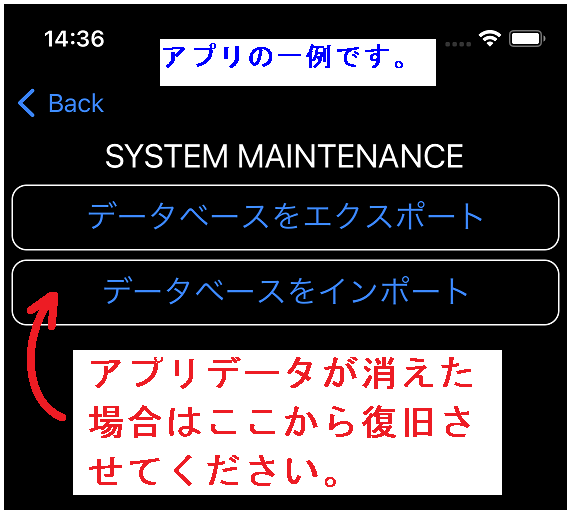
6.注意事項
(1) Appleから承認前でもバージョン番号がupされ アップデート がタップできる状態になっている場合があります。しかし実行すると以下のようにエラーが発生します。Appleからの準備完了メールをお待ちください。
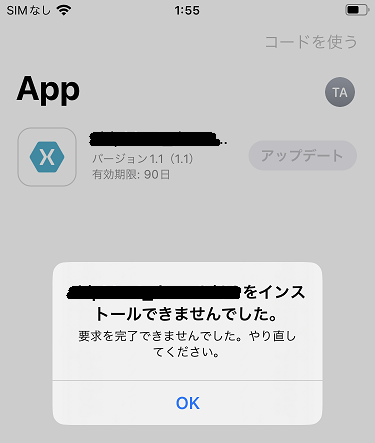
7. 古いバージョンを指定してインストールしたいとき
以下のように操作します。
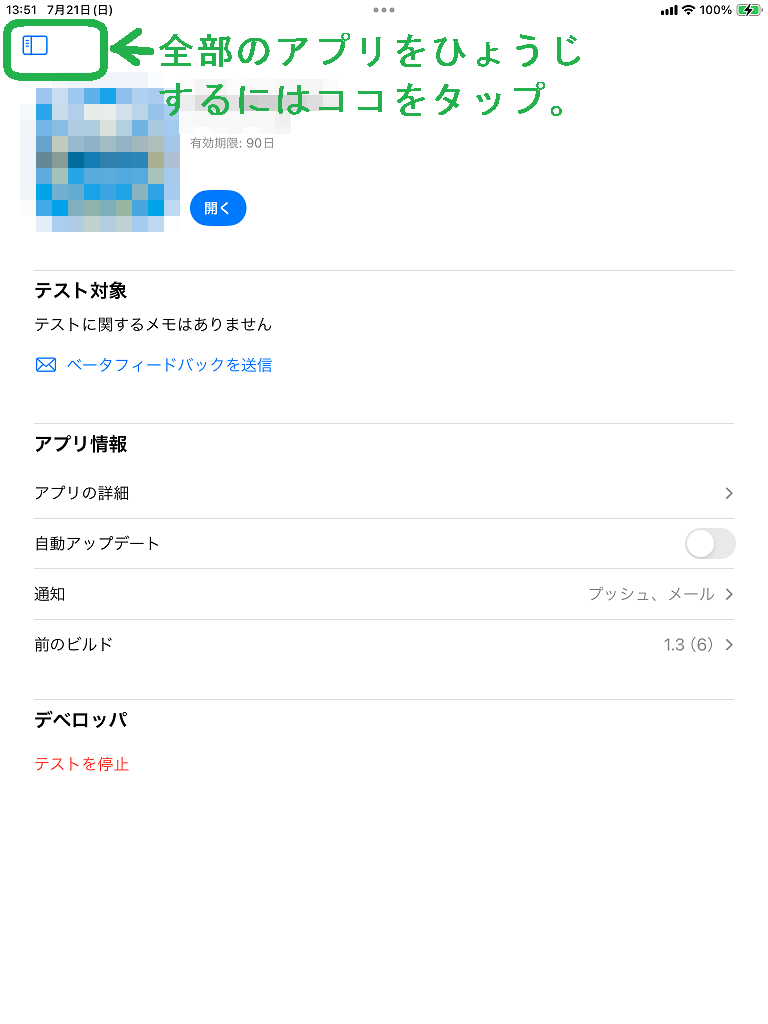
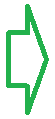
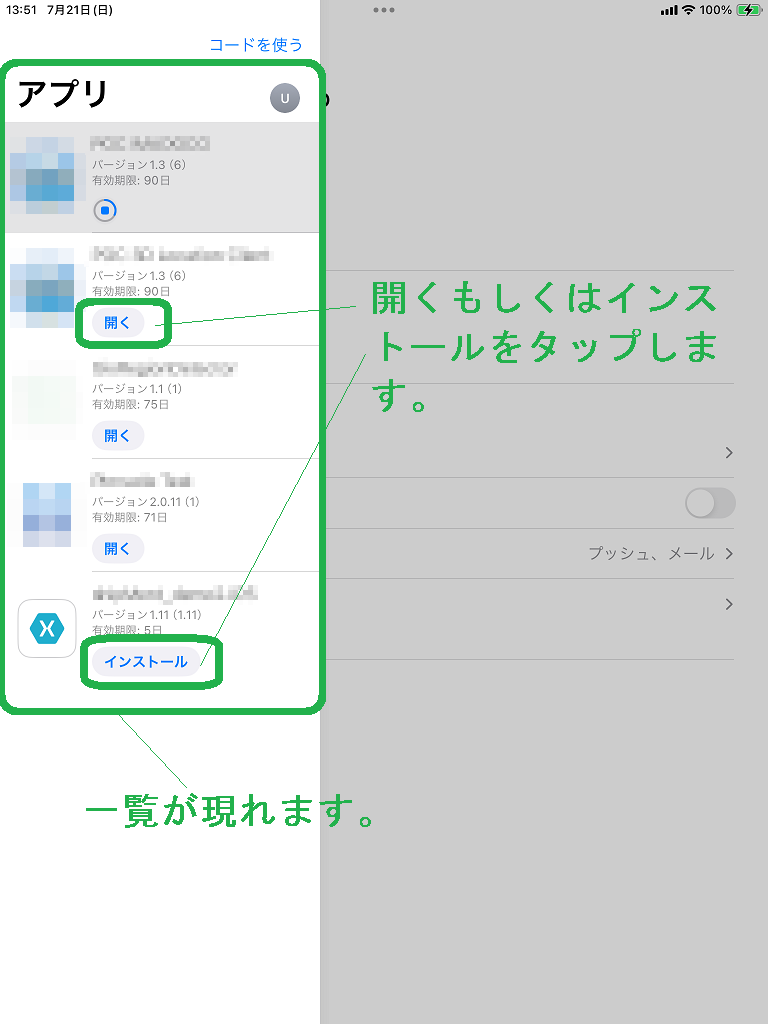
ただし仕様変更でデータや通信フォーマットが変更になった場合、不具合で不正確な情報やデータを壊したりするバージョンは、弊方側にて「テスト無効」にする場合があります。全ての過去バージョンが使えない場合があります。